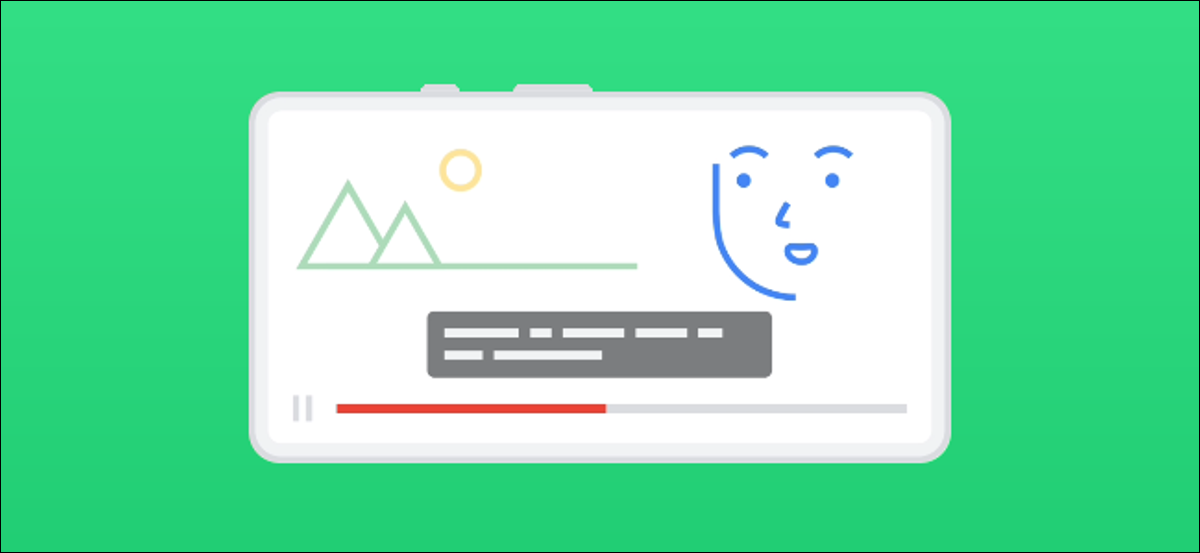
Live Caption agrega automáticamente subtítulos para cualquier audio que se reproduzca en su teléfono, lo que puede ser increíblemente útil en muchas oportunidades. Le mostraremos cómo usarlo en cualquier teléfono inteligente Google Pixel, incluido el Pixel 2 o más nuevo.
En el momento de escribir este post, el Subtítulo en vivo La función solo admite inglés, pero funciona con videos, podcasts, llamadas telefónicas y de video, y más. (No funciona con la música).
RELACIONADO: La herramienta de subtítulos en vivo de Google ahora transcribe videollamadas y llamadas de voz en teléfonos Pixel
Lo primero que debe hacer es verificar y ver si tiene Live Caption en su teléfono. Para hacerlo, deslícese hacia abajo desde la parte de arriba de la pantalla dos veces y posteriormente toque el ícono de engranaje para abrir el menú «Configuración».
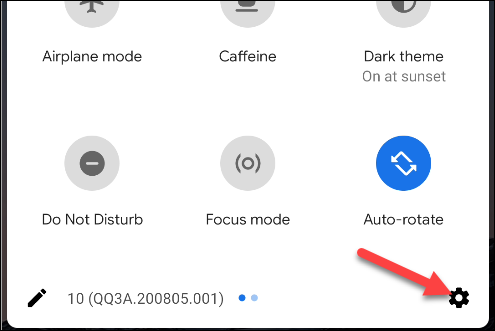
A continuación, toque «Sonido».
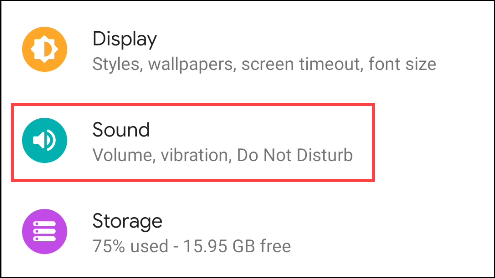
Desplázate hacia abajo y toca «Subtítulo en vivo». Si no ve esto, no tiene la función de subtítulos en vivo en su teléfono.
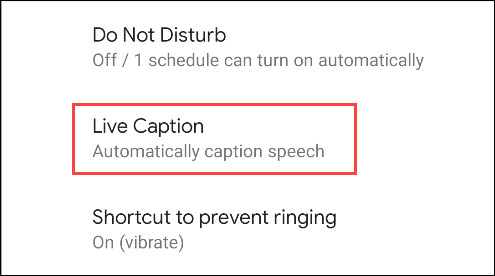
Hay dos alternativas para usar Live Caption. Si desea que muestre subtítulos automáticamente cada vez que se detecte audio, active la opción «Subtítulos en vivo».
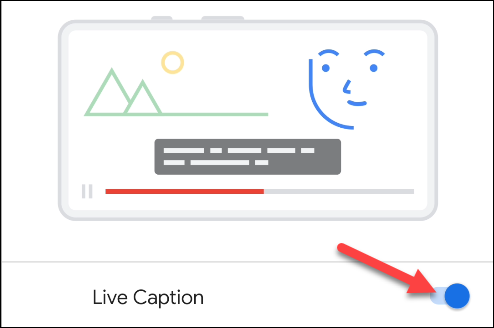
Si desea que esté apagado, pero que sea de fácil acceso cuando se reproduce audio, active la opción «Subtítulos en vivo en el control de volumen».
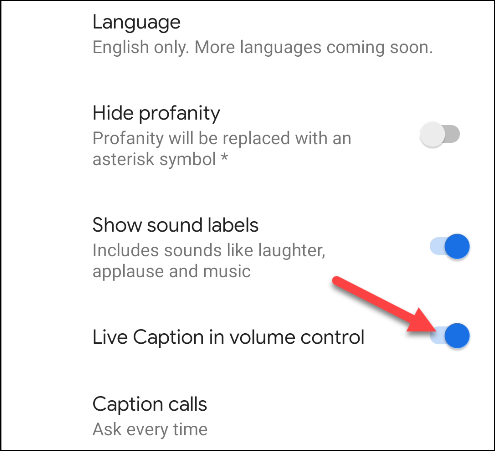
Además puede usar Live Caption durante las llamadas telefónicas. Para habilitar esto, toque «Subtítulos de llamadas» y seleccione cuándo y cómo desea que funcione. No está destinado a ser utilizado para llamadas con más de una persona.
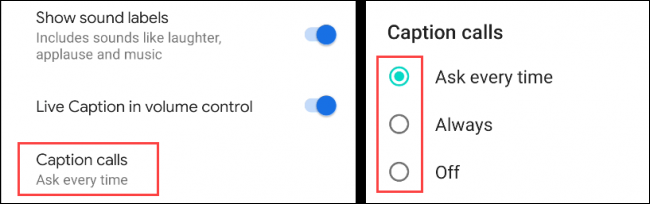
En la imagen a continuación, puede ver cómo se ve Live Caption cuando mira un video de YouTube. Puede arrastrar el cuadro de subtítulos por la pantalla manteniéndolo pulsado.
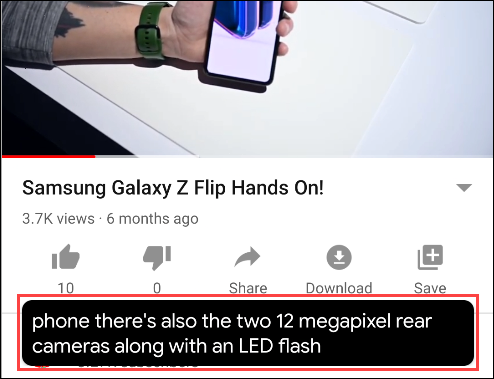
Para activar o desactivar los subtítulos en vivo manualmente, presione uno de los botones de volumen en el costado de su teléfono para abrir los controles de «Volumen». Toque el ícono Live Caption para activar o desactivar rápidamente la función.
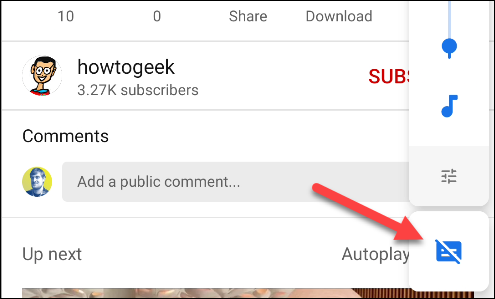
Si seleccionó «Preguntar siempre» para las llamadas con subtítulos, verá la ventana emergente que se muestra a continuación cada vez que conteste una llamada. Seleccione «Llamada con subtítulos» o «No llamada con subtítulos». Además puede elegir la casilla de verificación «No volver a preguntar» si no desea ver esta ventana emergente en el futuro.
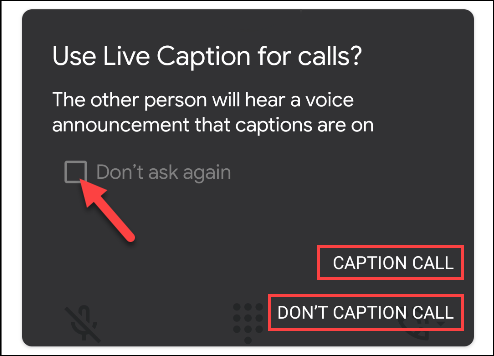
¡Eso es todo! Dependiendo de lo que elija, Live Caption se iniciará cada vez que reproduzca audio en su teléfono, o puede activarlo o desactivarlo, según sea necesario.
setTimeout(function(){
!function(f,b,e,v,n,t,s)
{if(f.fbq)return;n=f.fbq=function(){n.callMethod?
n.callMethod.apply(n,arguments):n.queue.push(arguments)};
if(!f._fbq)f._fbq=n;n.push=n;n.loaded=!0;n.version=’2.0′;
n.queue=[];t=b.createElement(e);t.async=!0;
t.src=v;s=b.getElementsByTagName(e)[0];
s.parentNode.insertBefore(t,s) } (window, document,’script’,
‘https://connect.facebook.net/en_US/fbevents.js’);
fbq(‘init’, ‘335401813750447’);
fbq(‘track’, ‘PageView’);
},3000);






